有的小伙伴对wps PPT演示文稿编辑软件不是很熟悉,当自己看到别人在制作幻灯片的时候,才知道原来在WPS PPT中有那么多的动画可以添加,比如当我们在幻灯片中插入了一张图片之后,我们想要给一张图片添加一个飞入的动画效果,那么我们直接在动画的设置选项下进行添加即可,添加了飞入的动画效果之后,你还可以设置一下该动画效果的延时时间以及停留时间或者是进入效果的一个方向等,如果你不知道怎么设置飞入效果,那么可以和小编一起来看看如何使用WPS PPT设置飞入效果的具体操作方法,希望小编的方法教程对大家有所帮助。
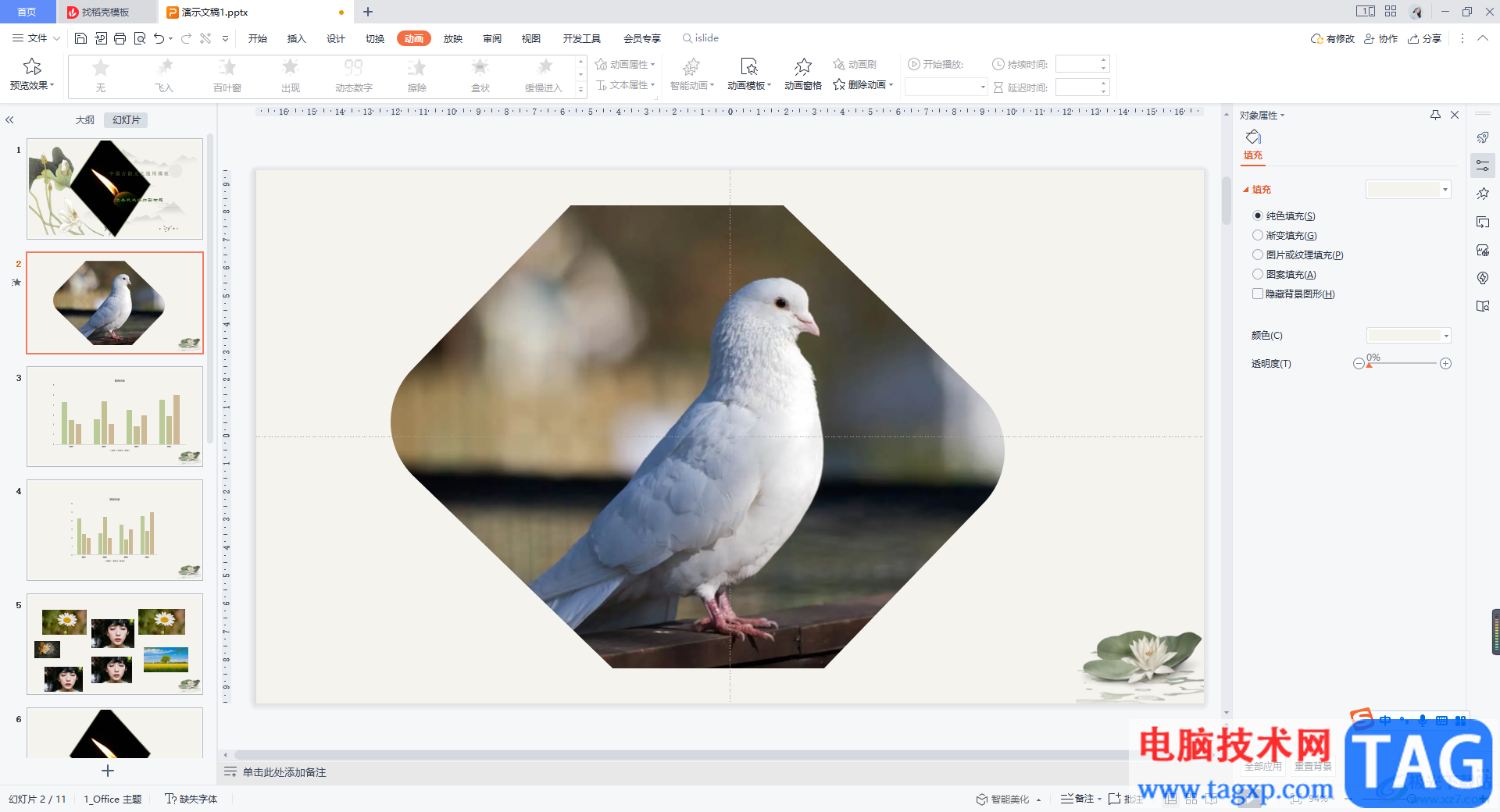
1.当我们在幻灯片中插入了一张图片之后,将该图片点击一下,然后在上方的【动画】选项卡下进行点击,那么你就可以在工具栏中点击【飞入】效果进行添加。
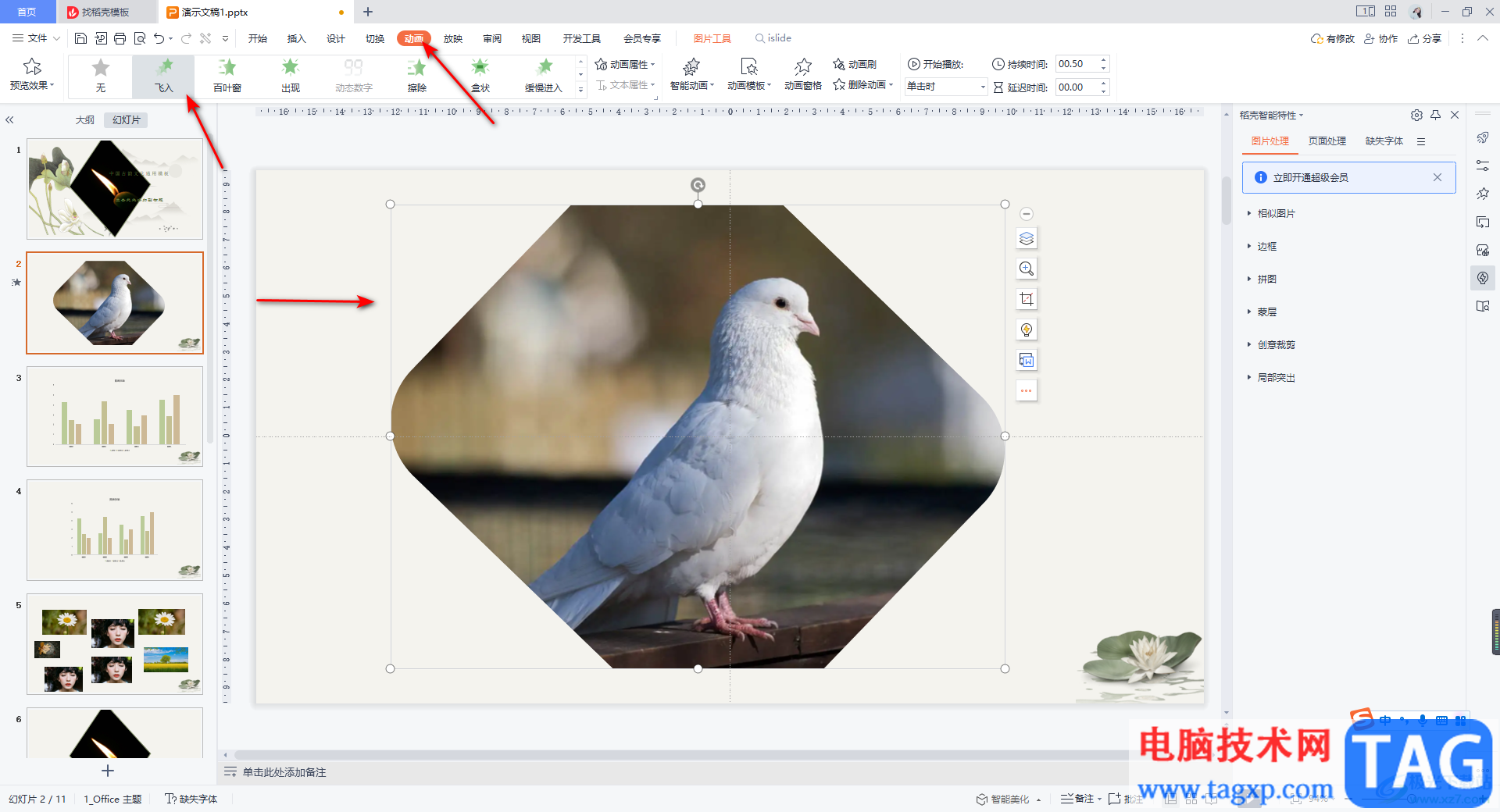
2.添加好飞入效果之后,我们将工具栏中的【动画属性】选项进行点击打开,可以设置一下动画的方向,比如选择【自左下部】,那么效果图片就会从左下方飞入。
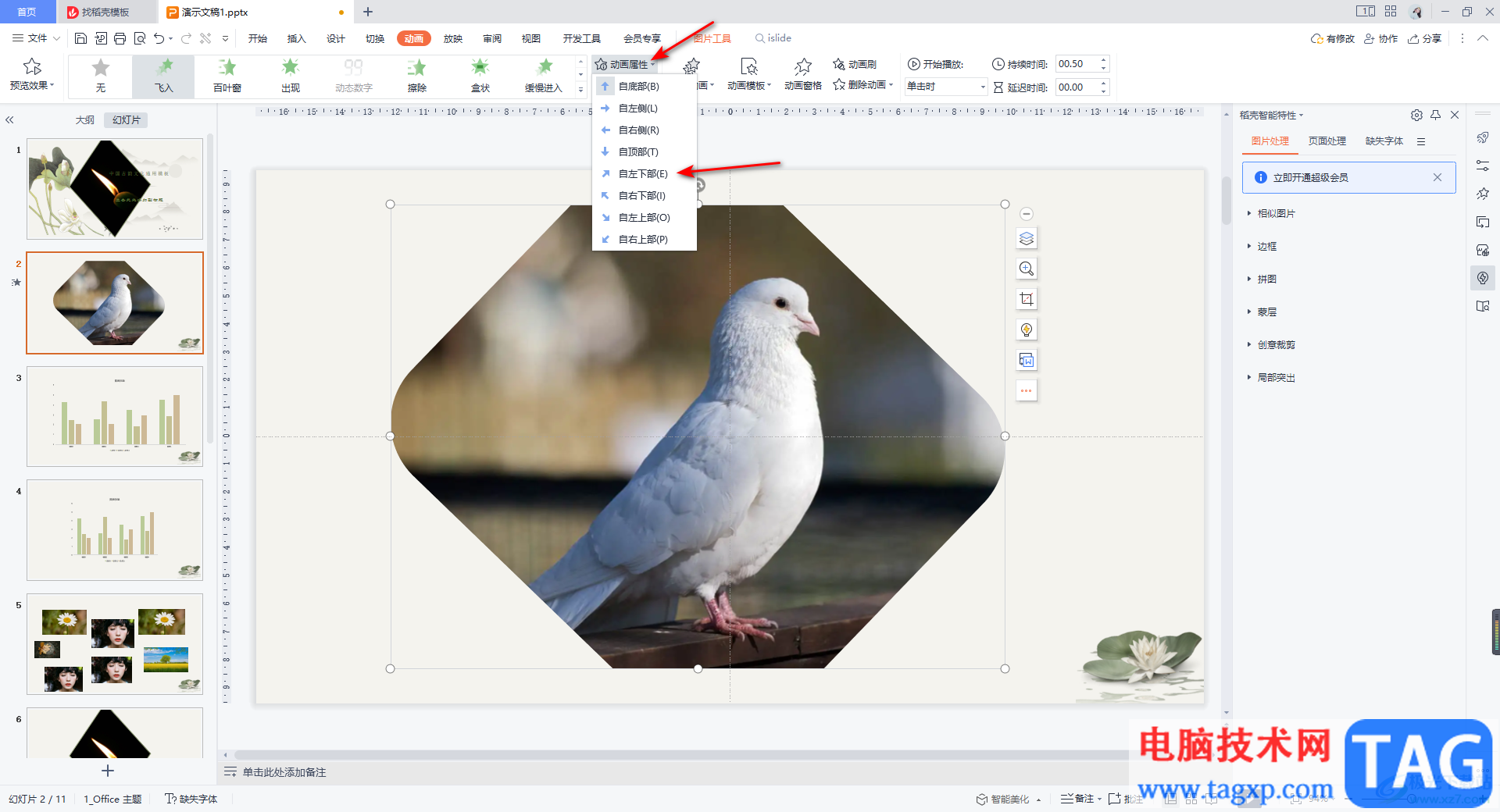
3.此外,在工具栏中还可以设置该图片的动画效果和上一个动画同时或者是之后,以及设置一下持续时间和延迟时间,持续时间指的是,动画效果的停留时间,延迟时间指的是进入动画效果的时间。
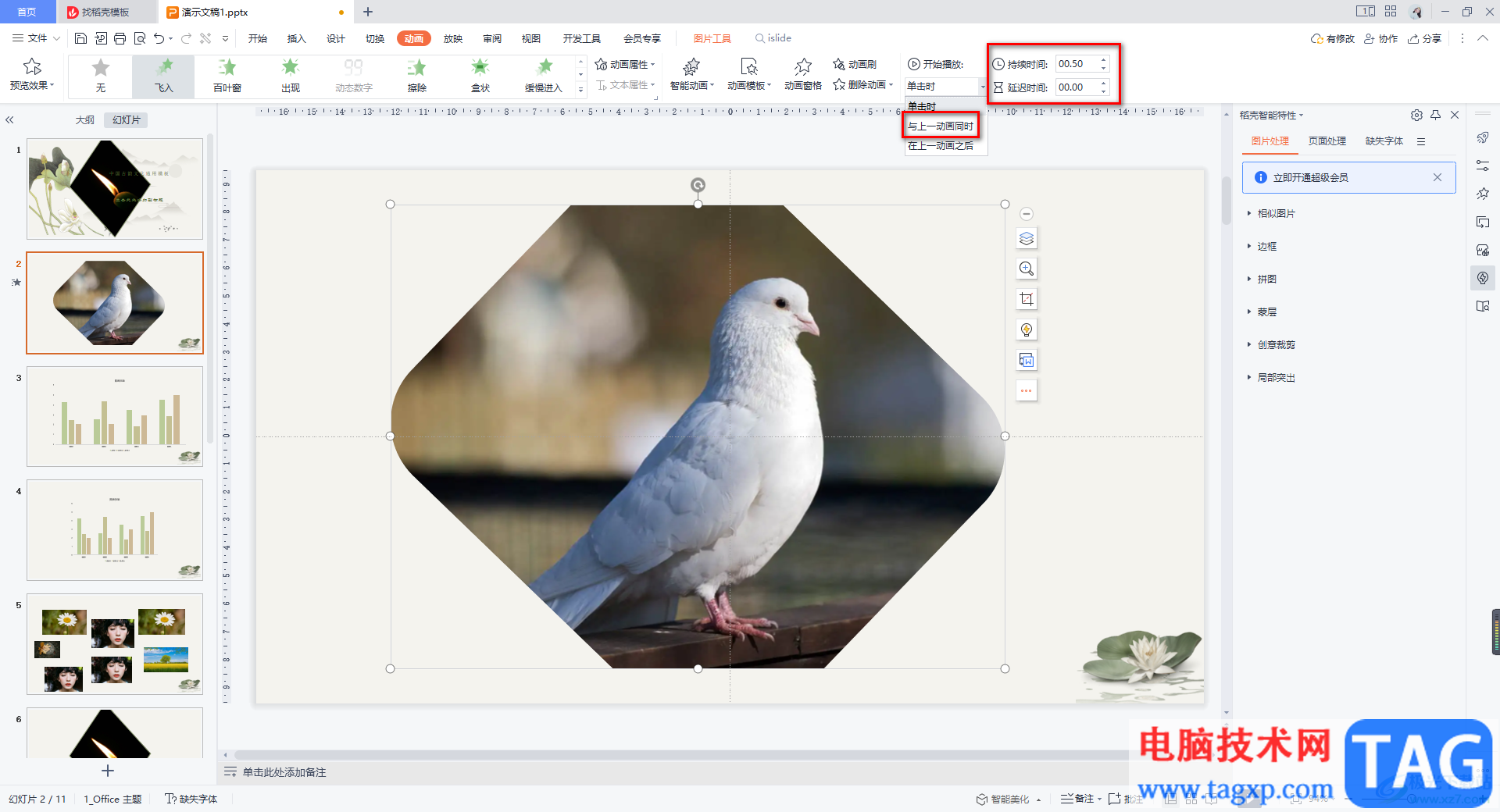
4.之后点击工具栏中的【动画窗格】选项,然后在右侧页面就会显示出一些相关的设置属性,我们将【速度】的下拉按钮点击打开,你可以设置一下进入动画效果的速度。
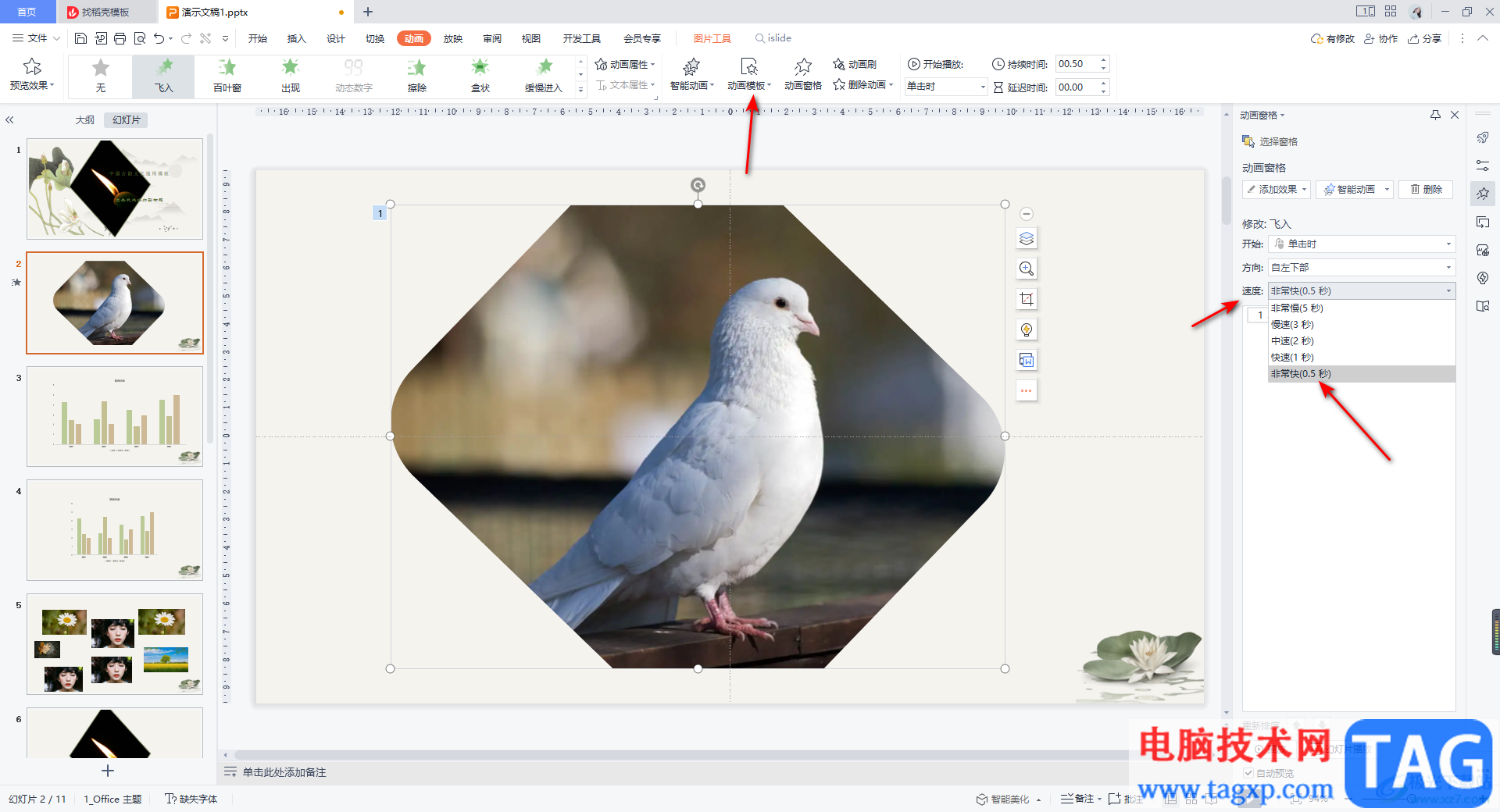
5.将右侧箭头所添加的动画图片的下拉按钮点击打开,选择【效果选项】进入。
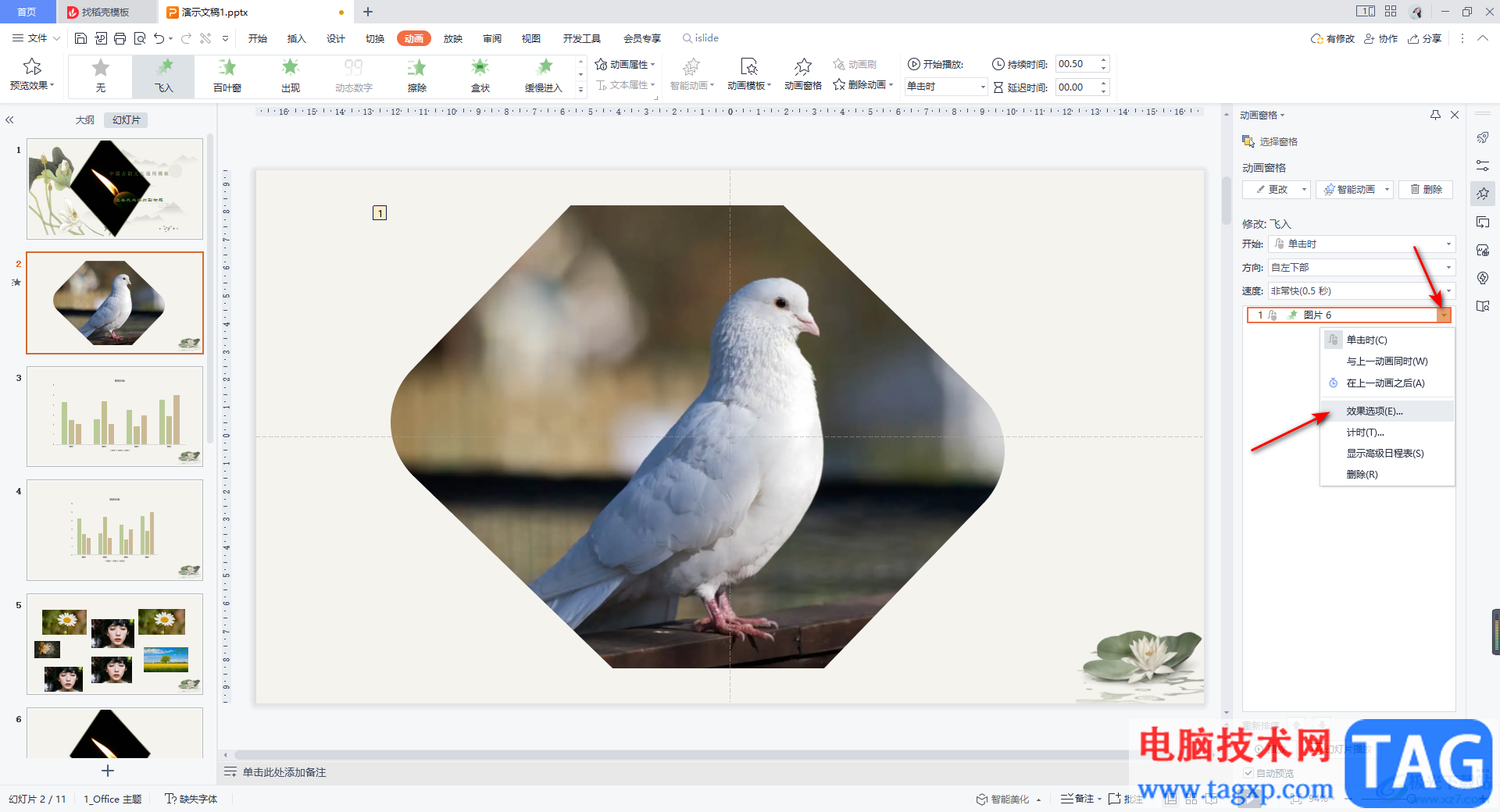
6.在打开的窗口中你可以设置一下动画平稳开始或者平稳结束,以及动画的声音等,之后点击确定保存设置,之后点击播放按钮播放该幻灯片查看一下效果即可。
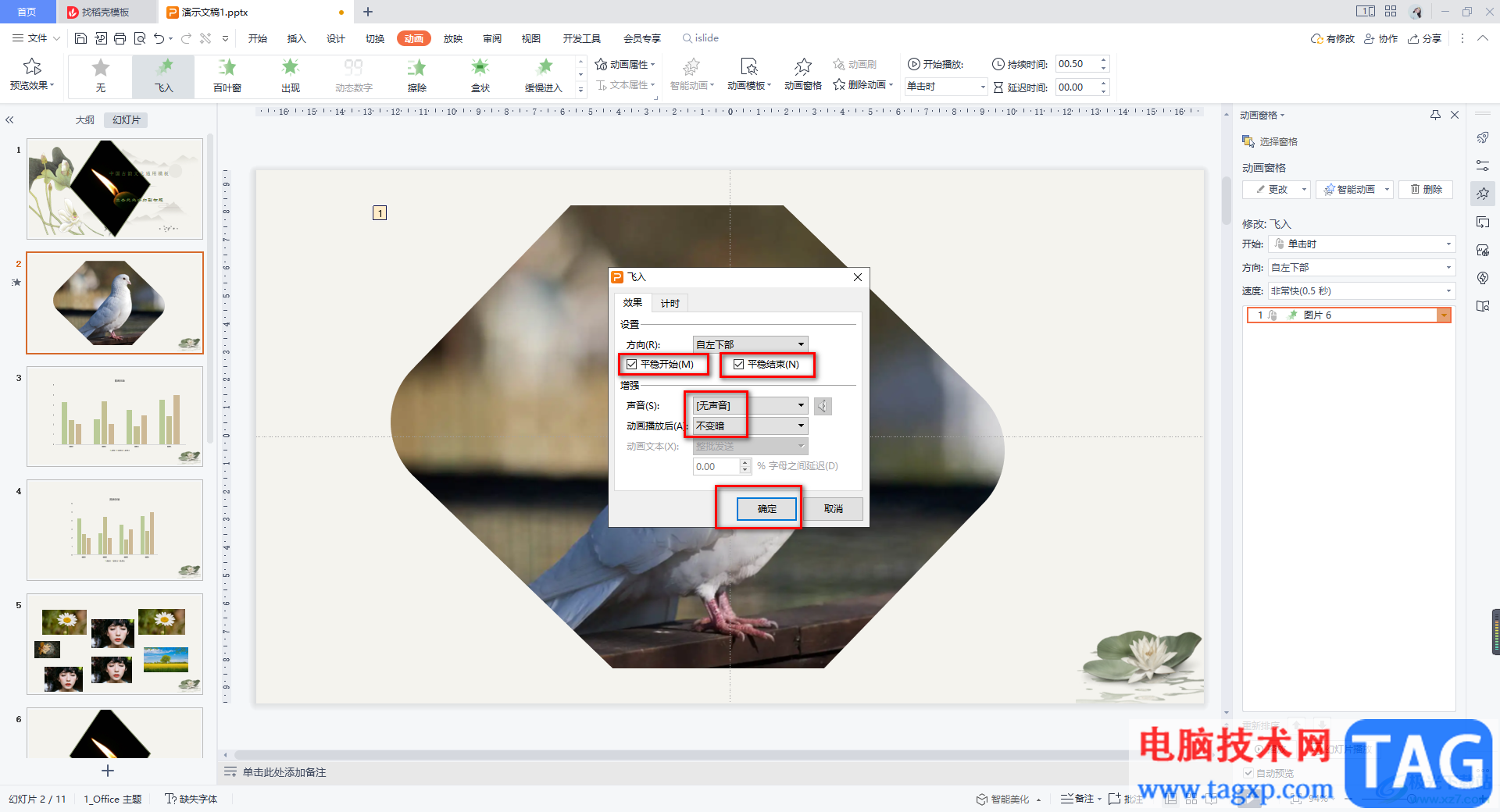
以上就是关于如何使用WPS PPT设置飞入动画的具体操作方法,当我们给某些文字、图片以及图表等设置了一个自己喜欢的动画效果时,你可以设置一下动画效果的相关属性,比如播放速度、持续时间和方向等参数,感兴趣的话可以按照上述方法来操作试试。
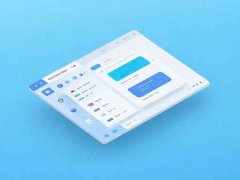 驱动程序安装与更新指南:如何解决驱动
驱动程序安装与更新指南:如何解决驱动
驱动程序对于电脑的性能和稳定性起着至关重要的作用。无论是......
 抖音p李现哪吒头拍摄方法图解教程
抖音p李现哪吒头拍摄方法图解教程
电影哪吒之魔童降世上映后,关注度十分之高,非常受欢迎。而......
 xp系统打开软件没有注册类别的解决方法
xp系统打开软件没有注册类别的解决方法
大家使用电脑系统或多或少会遇到一些问题,这不近日就有电脑......
 Excel表格IF函数的使用方法 Excel表格IF函数
Excel表格IF函数的使用方法 Excel表格IF函数
Excel表格IF函数的使用方法 Excel表格IF函数怎么操作详解教程......
 Epic使用Steam账号登录的方法
Epic使用Steam账号登录的方法
Epic和Steam一样都是我们常用的游戏下载平台,很多小伙伴最开始......

相信用户可以在电脑上发现wps软件的身影,这款办公软件中强大的功能给用户带来了不少的好处,因此用户对wps软件很是喜爱,当用户遇到需要编辑表格文件的情况时,会选择使用wps软件,在这...

很多小伙伴在选择文字文档的编辑软件时,都会将WPS作为首选,因为WPS中的功能十分的丰富,并且操作简单,在WPS中,我们可以使用工具对文档中的文字或是段落进行调整,当我们想要快速将多...

WPS这款软件是一款非常实用的软件,且功能方面都是免费使用的,因此对我们编辑文档是很友好的一款编辑软件,有的小伙伴想要知道怎么将文档中的文字铺满整个页面显示,其实方法很简单,...
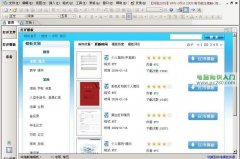
人在职场,制作和填写简历可谓家常便饭。但是,千篇一律的简历、枯燥乏味的重复劳动,往往让我们不胜其烦。那么,有没有一个办法,让制作和填写简历既方便快捷又美观大方呢?...

很多小伙伴在使用WPS对文字文档进行编辑的过程中经常会需要在文档中给文字内容进行编号,有的小伙伴不知道编号工具该在哪里找到,该怎么使用,其实很简单,在WPS中,我们需要先选中要添...
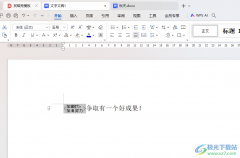
有的小伙伴常常在自己的电脑上启用WPS这款软件进行操作,我们在使用这款软件的过程中,想要将其中的文字内容进行设置成双行合一的样式来显示,那么我们就可以将文字选中之后,在设置字...
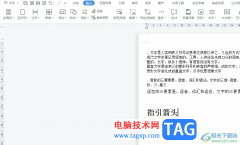
wps软件是许多用户很喜欢使用的一款办公软件,为用户带来了许多的便利和好处,让用户实现了下载一款软件即可完成多种文件编辑的想法,因此wps软件吸引了大量的用户前来下载体验,当用户...

WPS是当前大家使用十分频繁的一款办公软件,大家在该软件中可以进行多种常用文档的编辑、修改以及设置等操作,当大家在使用这款软件的过程中需要进行柱形图的添加,但是发现添加的柱形...

wps软件一出现,就吸引了不少的用户前来使用,这款办公软件不仅占用内存空间少,还结合其它办公软件强大的功能,因此用户在wps软件中可以感受到许多的好处,并且能够编辑不同类型的文件...

用户在遇到需要编辑文档文件的情况时,都会选择使用wps软件,这款办公软件给用户带来了许多的好处,为用户了节省了编辑文档文件的时间,并且软件中强大的功能能够帮助用户解决遇到的编...
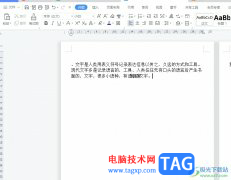
相信大部分用户都很喜欢使用wps软件,在wps软件中用户可以体验到强大且实用的功能,为自己的编辑工作带来了不错的使用体验,因此wps软件吸引了不少的用户前来下载使用,当用户在wps软件中...

WPS表格是一款非常好用的软件,在其中我们可以轻松完成想要的数据分析与处理。我们有时候会需要在WPS表格中录入日期,比如在制作考勤表时我们可能会需要录入一个月的日期等等。如果我们...

在WPS中提供了几种编辑工具,其中Excel表格工具是十分受欢迎的,每当需要进行报表的制作、图表的制作以及数据的计算等,都是可以直接通过WPSExcel进行编辑操作的,那么在制作图表的时候,...
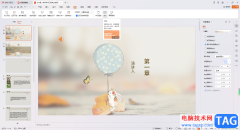
大家常常喜欢WPS这款软件进行幻灯片演示文稿的制作,其中我们可以使用其中的丰富功能进行幻灯片内容的编辑和设计,并且还可以在WPSPPT中进行会议的发起,有的小伙伴不经常进行PPT演示文稿...

在WPS中不仅可以进行文档、表格等内容的编辑,其实还可以进行一些论文封面、个人简历封面等编辑,很多小伙伴需要在文档中插入一个求职的封面样式,那么怎么进行添加呢,在WPS文档中提供...